Présentation
Le cache est souvent l'élément logiciel le plus critique pour une entreprise basée sur le Web.
Cache de vernis est un moteur HTTP/proxy HTTP open source populaire et puissant utilisé par plus de 3,4 millions de sites Web.
Varnish Cache est un proxy inverse HTTP de mise en cache open source qui peut aider à améliorer les performances d'un serveur Web.
Dans ce guide, nous allons vous montrer comment installer Varnish Cache et l'utiliser.
Veuillez donc suivre les étapes ci-dessous :
Installer Apache
- Installez le serveur HTTP Apache avec la commande :
dnf install httpd -y- Modifier le port Apache de 80 à 8080 . ouvrez simplement httpd.conf et changez-le.
vim /etc/httpd/conf/httpd.confLa ligne devrait être comme ça :
Listen 8080- Démarrer et activer apache
systemctl start httpd.service
systemctl enable httpd.serviceConfigurer les paramètres du pare-feu
- Modifiez simplement le pare-feu pour autoriser le trafic sur le port 80
firewall-cmd --zone=public --add-service=http --permanent
firewall-cmd --reloadVérifier les configurations Apache
- Appuyez sur un fichier appelé unixcop.html
touch /var/www/html/unixcop.html- Utilisez boucle pour tester le serveur au port 8080.
[root@unixcop ~]# curl -I http://localhost:8080/unixcop.html
HTTP/1.1 200 OK
Date: Wed, 29 Sep 2021 14:59:19 GMT
Server: Apache/2.4.37 (centos)
Last-Modified: Wed, 29 Sep 2021 14:58:59 GMT
ETag: "0-5cd2391f65f14"
Accept-Ranges: bytes
Content-Type: text/html; charset=UTF-8
[root@unixcop ~]#Installer le cache Varnish
- Téléchargez le référentiel EPEL-Release.
dnf install epel-release -y- Ajoutez le dépôt Varnish Cache. Ouvrez /etc/yum.repos.d/varnish.repo avec vim.
vim /etc/yum.repos.d/varnish.repo- Ajoutez ensuite ce qui suit.
[varnish]
name=varnishcache_varnish
baseurl=https://packagecloud.io/varnishcache/varnish60lts/el/8/x86_64
repo_gpgcheck=1
gpgcheck=0
enabled=1
gpgkey=https://packagecloud.io/varnishcache/varnish60lts/gpgkey
sslverify=1
sslcacert=/etc/pki/tls/certs/ca-bundle.crt
metadata_expire=300- Mettez à jour le cache dnf pour le référentiel Varnish.
[root@unixcop ~]# dnf -q makecache -y --disablerepo='*' --enablerepo='varnish'
Importing GPG key 0xA750EDCD:
Userid : "https://packagecloud.io/varnishcache/varnish60lts (https://packagecloud.io/docs#gpg_signing) <[email protected]>"
Fingerprint: 48D8 1A24 CB04 56F5 D594 31D9 4CFC FD6B A750 EDCD
From : https://packagecloud.io/varnishcache/varnish60lts/gpgkey
[root@unixcop ~]# - Installer le cache Varnish.
dnf install varnish -y - Vérifiez que Varnish est installé.
[root@unixcop ~]# varnishd -V
varnishd (varnish-6.0.6 revision 29a1a8243dbef3d973aec28dc90403188c1dc8e7)
Copyright (c) 2006 Verdens Gang AS
Copyright (c) 2006-2019 Varnish Software AS
[root@unixcop ~]#- Activer Varnish sur le système après le redémarrage.
systemctl enable --now varnish- Le port de vernis par défaut est 6081 . Alors éditez varnish.service puis remplacez-le par le port 80 .
vim /usr/lib/systemd/system/varnish.serviceVous devez modifier le ExecStart et remplacer le port. La ligne devrait ressembler à ce qu'elle est montrée dans la capture d'écran.
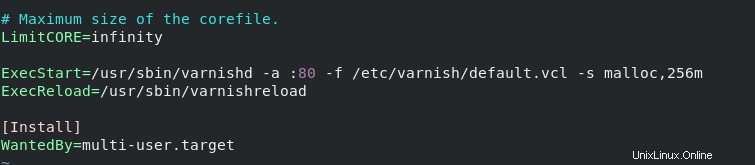
- Redémarrez le vernis.
systemctl restart varnishTester le vernis
- Utilisez également curl pour tester le vernis.
curl -I http://localhost/unixcop.htmlLa sortie devrait apparaître comme ça.
Le X-Vernis :2 et Via :vernis 1.1 (Varnish/6.0) lorsque Varnish Cache est en cours d'exécution.
[root@unixcop ~]# curl -I http://localhost/unixcop.html
HTTP/1.1 200 OK
Date: Wed, 29 Sep 2021 15:08:35 GMT
Server: Apache/2.4.37 (centos)
Last-Modified: Wed, 29 Sep 2021 14:58:59 GMT
ETag: "0-5cd2391f65f14"
Content-Length: 0
Content-Type: text/html; charset=UTF-8
X-Varnish: 2
Age: 0
Via: 1.1 varnish (Varnish/6.0)
Accept-Ranges: bytes
Connection: keep-alive
[root@unixcop ~]#Assurez-vous que tout va bien
- Alors Vérifiez les ports pour vérifier quel processus écoute sur quel port en utilisant ss comme indiqué ci-dessous :
ss -lnpt | grep 80
Vous remarquerez peut-être que vernis écoute sur le port 80 et httpd est sur le port8080 comme indiqué dans la capture d'écran ci-dessus.
Tester le vernis depuis un autre serveur
- Vous devez utiliser curl pour tester le vernis et fournir l'adresse IP du serveur sur lequel le vernis s'exécute.
[qadry@rhel-pc ~]$ curl -I http://192.168.13.135/unixcop.html
HTTP/1.1 200 OK
Date: Wed, 29 Sep 2021 15:11:26 GMT
Server: Apache/2.4.37 (centos)
Last-Modified: Wed, 29 Sep 2021 14:58:59 GMT
ETag: "0-5cd2391f65f14"
Content-Length: 0
Content-Type: text/html; charset=UTF-8
X-Varnish: 5
Age: 0
Via: 1.1 varnish (Varnish/6.0)
Accept-Ranges: bytes
Connection: keep-alive
[qadry@rhel-pc ~]$Conclusion
Alors c'est tout..
Nous avons illustré comment installer et utiliser le cache de vernis qui peut aider à améliorer les performances d'un serveur Web.
Merci !!